Направления пользования служб сети Интернет для решения информационных задач
· работа с несколькими почтовыми ящиками,
· работа нескольких пользователей со своей почтой на одном компьютере.
После запуска программы на экране появляется окно программы (рис. 2.2.1.). Как и любое другое окно, окно программы Outlook Express состоит из стандартных элементов, описание которых здесь опускается. Рассмотрим особенности данного окна.
src="images/referats/8174/image008.png">
Рис. 2.2.1. Окно программы Outlook Express.
Структура окна:
1. Панель папок – здесь отображаются все имеющиеся папки сообщений в виде древовидной структуры. Чтобы выбрать папку, нужно щелкнуть по ее названию. Если имя папки выведено жирным шрифтом, значит, в папке имеются непрочитанные сообщения, их количество указано в скобочках. Общее количество сообщений в папке отображается в строке состояния.
2. Список сообщений – отображается содержимое текущей папки. Список сообщений имеет столбы (графы), отображение которых можно регулировать в окне: Вид Столбцы. Выбор сообщения – щелчок мышью по строке (либо клавишами стрелками ), открыть сообщение – двойной щелчок или клавиша Enter.
3. Область просмотра – отображается заголовок и содержимое текущего сообщения. В этом окне нельзя редактировать сообщение.
4. Контакты – выводится содержимое адресной книги. При отправке сообщения адресат может быть автоматически занесен в список контактов.
Все перечисленные элементы окна можно как отобразить, так и убрать с экрана путем снятия или установки флажков в окне: Вид Раскладка. Здесь же можно настроить состав кнопок панели инструментов.
Папки в программе используются для хранения электронных сообщений. Предусмотрено два типа папок: стандартные– это папки, предусмотренные в программе для ее правильной работы (такие папки невозможно удалить),и пользователя – это папки, создаваемые пользователем для группировки сообщений.
В программе предусмотрены следующие стандартные папки:
Черновики – здесь хранятся сообщения, которые еще не готовы к отправке (недописанные) либо срок их отправки еще не подошел,
Исходящие – содержит сообщения, готовые к отправке. Эти сообщения будут отправлены как только будет установлено соединение с Internet (с почтовым сервером).
Отправленные – содержит отправленные сообщения. Эта папка выполняет функцию архива сообщений.
Входящие – в эту папку заносятся полученные сообщения.
Удаленные – в эту папку помещаются сообщения, удаленные в других папках. При удалении сообщения из папки Удаленные, оно удаляется безвозвратно.
Для систематизации электронных сообщений пользователь может создать свои дополнительные папки: Файл Создать Папка Введите название папки Выделите папку, внутри которой будет создана новая папка Ok.
Например, на рисунке 2.2.2. показано, что папка под названием Спам будет создана в папке Входящие. В эту папку можно будет помещать незатребованные сообщения.
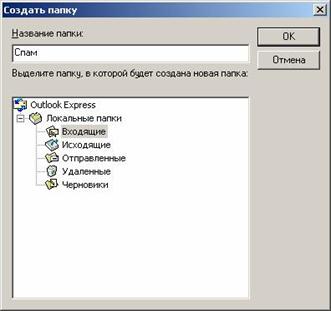

Рис. 2.2.2. Создание папки Спам в папке Входящие
Для удаления папки щелкните в панели папок по названию папки и из контекстного меню выберите строку Удалить.
Среди важных особенностей Outlook Express следует отметить также возможности проверки орфографии сообщений, выбор спеллера в разделе Spelling (Правописание), и определения уровней защиты для различных зон безопасности в разделе Security (Защита). Среди достоинств программы хотелось бы отметить на редкость удобную организацию структуры адресной книги, и почти безошибочное распознавание русских текстов. Не рекомендуется пытаться писать письма на иврите в рабочем окне программы, создавайте их в текстовом редакторе и добавляйте к письму, как файл.
В своем стремлении освоить до основанья интернетовский рынок компания Microsoft превзошла конкурентов, включив в состав установочного пакета обственную программу общения MS Chat (cchat.exe). Чем отличается эта программа от близких по назначению? Прежде всего, внешними эффектами. Текстовые сообщения комментируются забавными комиксами. Можно также добавить к сообщению звуковое письмо. Для русскоязычного пользователя основное достоинство состоит в возможности в русской версии программы писать сообщения по-русски.
Гораздо более привлекательной и серьезной в плане предоставляемых возможностей является программа NetMeeting. В отличие от близкой по назначению программы Netscape Conference она позволяет при общении использовать не только текст, графику и звук, но и видеоизображение. При настройке программы требуется указать имя сервера каталогов пользователей программы NetMeeting, к которому подключаетесь (остановите свой выбор, скажем, на ils.microsoft.com, по ходу работы этот параметр можно менять), и указать, как обычно, свои личные данные.
Далее Вам придется указать, для какой категории пользователей может быть доступна информация, указанная о себе, при обращении к серверу каталогов пользователей: для личного использования (personal use), для делового использования (business use), только для взрослых (adults-only use). Закройте все записывающие и воспроизводящие звук программы, укажите скорость передачи данных, обеспечиваемую Вашим оборудованием, подключите микрофон, наушники и видеокамеру, произведите тестирование записывающего оборудования. И можно начинать работу. Интерфейс рабочего окна программы NetMeeting (conf.exe) весьма удобен: после нажатия на кнопку Call (Вызвать) требуется указать адрес электронной почты, IP-адрес или номер телефона модема вызываемого пользователя и произвести соединение. Для успешного соединения требуются два фактора: абонент должен находиться в режиме on-line и установить на свой компьютер (помимо записывающего и воспроизводящего оборудования) программу NetMeeting.
Программа NetMeeting, это - не только аудио и видео переговоры. Среди достоинств, отмечаемых пользователями программы, стоит выделить возможность получения доступа к ресурсам компьютера абонента (это предоставляет возможность, например, произвести настройки программ и оборудования, с которыми абонент не в состоянии справиться самостоятельно). Помимо прочего, программа позволяет отправлять и принимать почтовые сообщения, а также просматривать информацию в группах новостей, без запуска программы MS Internet Explorer 4.
Также есть графический редактор FrontPage Express. После запуска файла fpxpress.exe поднимается рабочее окно программы. Интерфейсно редактор гипертекстов очень напоминает Word, но он обладает как рядом уникальных возможностей, так и недостатками. Среди недостатков редактора можно отметить: неудобство перехода к Web-страницам в режиме on-line (приходится каждый раз указывать точный адрес ресурса), поддержку ограниченного числа шрифтов, создание гипертекстов, элементы которых могут быть неверно интерпретированы или не отображены вовсе браузерами, отличными от Internet Explorer.
Другие рефераты на тему «Программирование, компьютеры и кибернетика»:
Поиск рефератов
Последние рефераты раздела
- Основные этапы объектно-ориентированного проектирования
- Основные структуры языка Java
- Основные принципы разработки графического пользовательского интерфейса
- Основы дискретной математики
- Программное обеспечение системы принятия решений адаптивного робота
- Программное обеспечение
- Проблемы сохранности информации в процессе предпринимательской деятельности
